萬盛學電腦網 >> 圖文處理 >> Photoshop教程 >> ps入門教程 >> Photoshop制作真實漢堡包教程
Photoshop制作真實漢堡包教程
平時我們所看到的一些立體感、質感超強的3D圖像,在Photoshop CS5中也可輕松的實現。Photoshop CS5在菜單欄中新增了“3D”菜單,同時還配備了“3D”調板,使用戶可以使用材質進行貼圖,制作出質感逼真的3D圖像,進一步推進了2D和3D的完美結合。
該教程精心為大家安排了一組3D圖像,通過整個操作過程能熟練的掌握在“3D”調板中,如何為3D圖像設置逼真的材質和貼圖。在開始教程的學習之前,請先在網站下載配套的練習文件,以便跟隨操作步驟學習。

圖00
(1)打開素材“漢堡廣告.psd”文件。
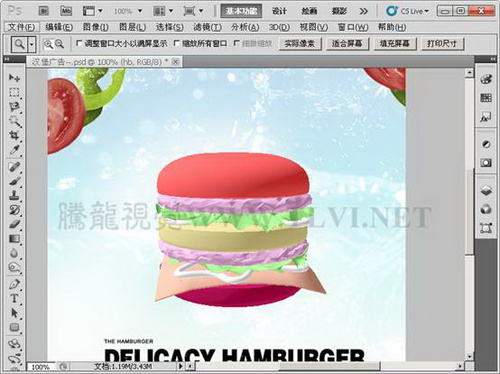
圖01
(2)執行“3D”→“從3D文件新建圖層”命令,選擇本實例配套素材“漢堡模型。3DS”文件。
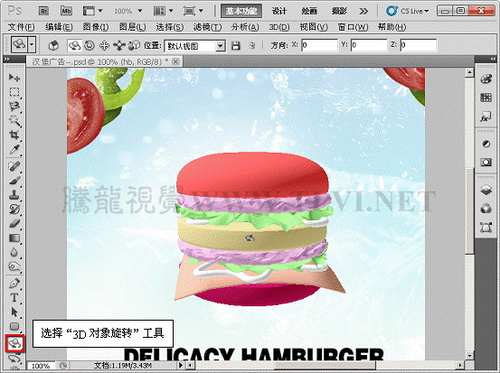
圖02
(3)在工具箱中選擇“3D對象旋轉工具”,對圖像進行旋轉。
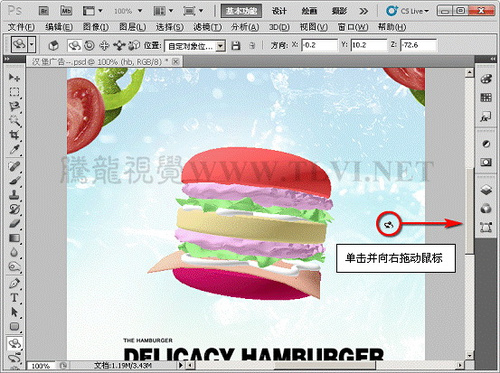
圖03
(4)在其選項欄中精確設置旋轉數值。
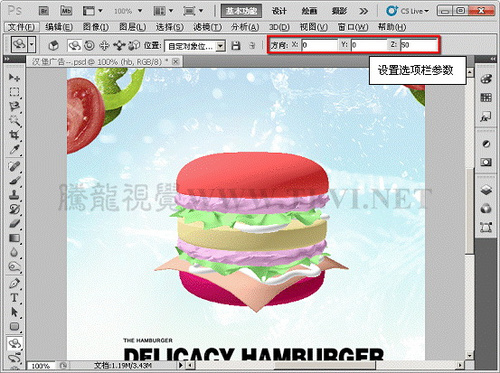
圖04
(5)在工具選項欄中選擇“3D對象比例”工具,將3D對象縮小。
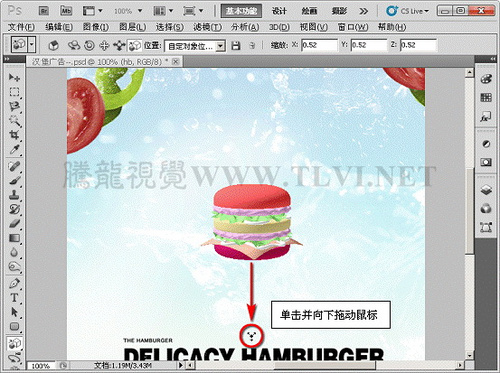
圖05
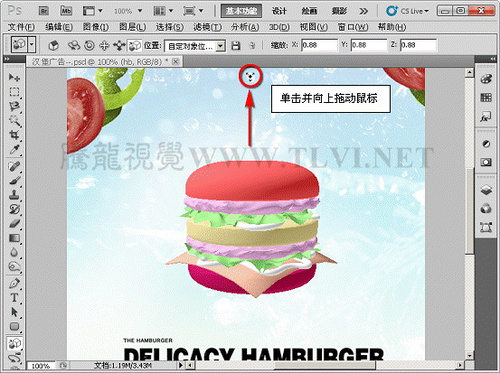
圖06
(6)選擇“3D對象比例”工具,單擊並向上拖動,將放大3D對象。
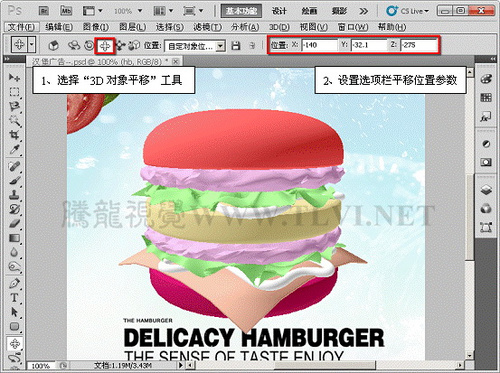
圖07
(7)在工具選項欄中輸入精確的數值,控制3D對象的大小。
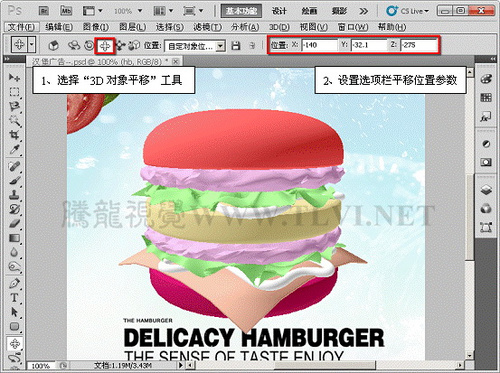
圖08
(8)選擇“3D對象平移工具”,在其選項欄中精確調整3D對象的位置。
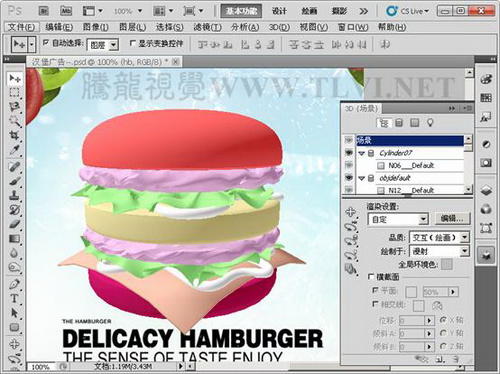
圖09
(9)執行“窗口”→“3D”命令,打開3D調板。
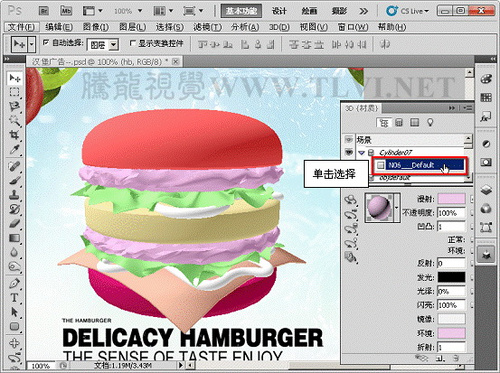
圖10
(10)在“3D”調板中選擇“N06_Default”,將其材質設置為“無紋理”。
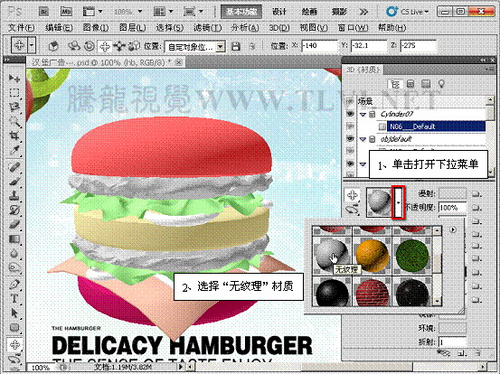
圖11
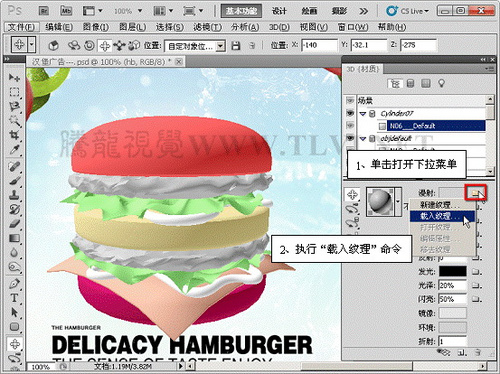
圖12
(11)在調板中重新載入本實例配套素材“肉。tif”文件做為紋理。
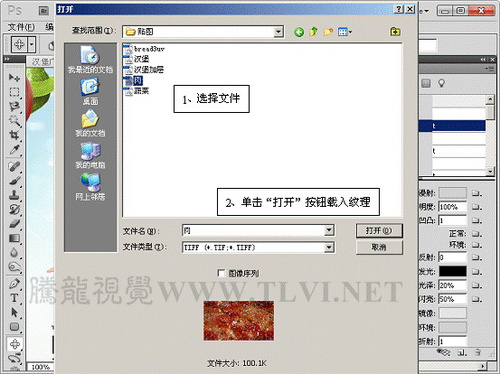
圖13
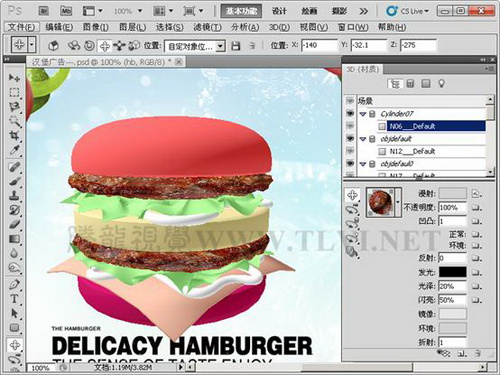
圖14
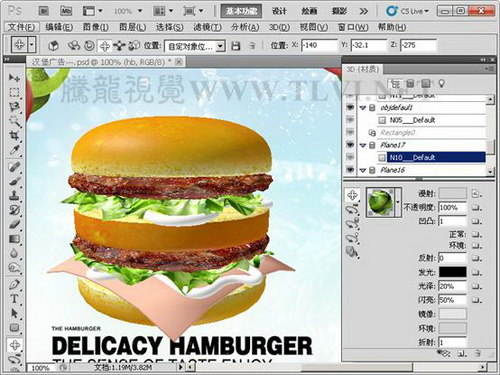
圖15
(12)依照以上方法,選擇不同的3D組件,將其材質設置為“無”後,選擇相應的紋理,為漢堡圖像添加貼圖。
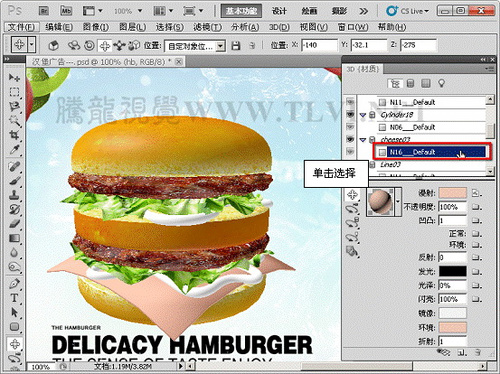
圖16
(13)為“N16_Default”圖像更換顏色。
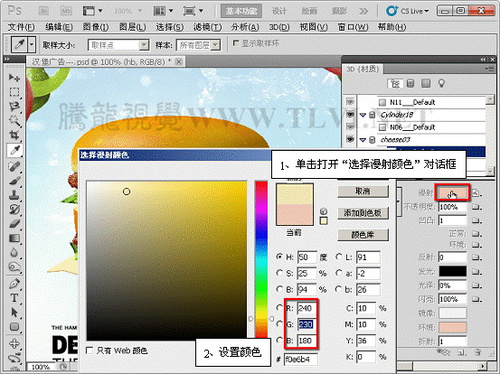
圖17
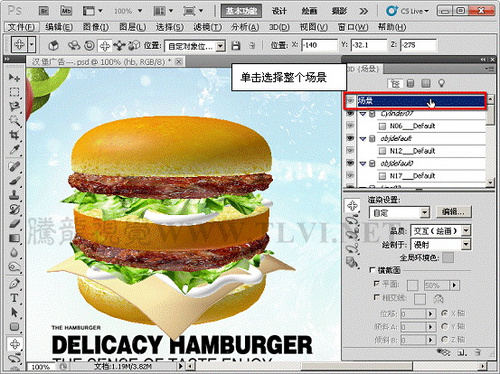
圖18
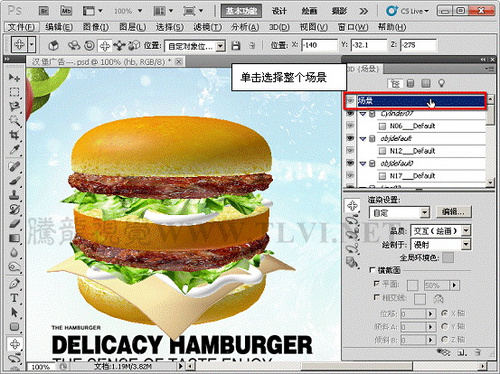
圖19
(14)選擇整個場景,對漢堡圖像進行渲染。
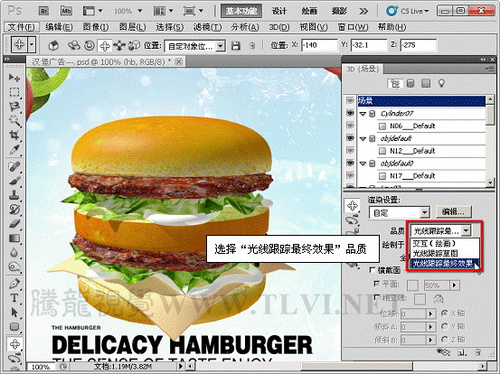
圖20
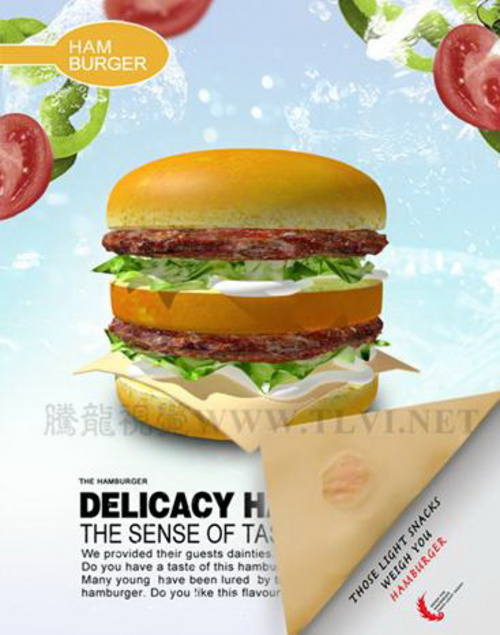
圖21
(15)最後顯示全部圖層,使用“3D對象平移”工具調整3D對象的位置,並添加陰影效果,完成實例的制作。
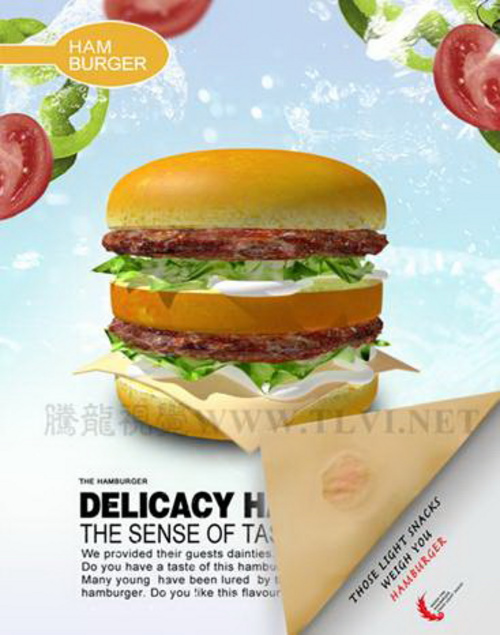
圖22
- 上一頁:解析PS斜面和浮雕命令
- 下一頁:Photoshop制作建黨90周年海報教程



